Das Tool zur Lizenzverlängerung ermöglicht Administratoren, die Lizenz von Endpoint Encryption in einer vollständig von PolicyServer MMC verwalteten Umgebung zu aktualisieren.
Wenn Sie Endpoint Encryption über Control Manager verwalten, verwenden Sie die in Control Manager verfügbaren Optionen zur Lizenzverwaltung. Weitere Informationen finden Sie in der Dokumentation zu Control Manager:
http://docs.trendmicro.com/en-us/enterprise/control-manager.aspx
Wenn Ihr Aktivierungscode für eine neue Lizenz von Endpoint Encryption oder eine Verlängerung Ihrer Lizenz gilt, erfordert der Endpunkt eine Verbindung mit der Endpoint Encryption-Datenbank, jedoch keinen Internet-Zugang. Gilt Ihr Aktivierungscode für eine Verlängerung einer vorhandenen Lizenz, erfordert der Endpunkt einen Internet-Zugang.
-
Beziehen Sie Ihren Aktivierungscode von Ihrem Servicemitarbeiter bei Trend Micro.
Wenn Sie über einen Registrierungsschlüssel verfügen, rufen Sie das Customer Licensing Portal auf, um Ihr Produkt zu registrieren. Trend Micro sendet Ihnen nach der Produktregistrierung eine E-Mail mit Ihrem Aktivierungscode. Öffnen Sie das Customer Licensing Portal unter:
-
Kopieren Sie ein PolicyServer-Installationspaket, laden Sie es herunter oder suchen Sie es auf dem Endpunkt, auf dem PolicyServer installiert ist.
Gehen Sie zum Herunterladen des PolicyServer-Installationspakets oder der Endpoint Encryption Suite zum Trend Micro Download Center:
- Navigieren Sie zu <PolicyServer-Verzeichnis>\TMEE_PolicyServer\Tools\TMEE_LicenseRenewal.
-
Führen Sie die Datei TMEE_LicenseRenewal.exe als Administrator aus.
Das Fenster Tool zur Lizenzverlängerung wird geöffnet.
-
Geben Sie Ihren Aktivierungscode in das Feld Neuer Aktivierungscode ein und klicken Sie auf Aktivieren.
Ihre Lizenz wird aktiviert und alle Funktionen von Endpoint Encryption werden verfügbar.
Anmerkung:Nach dem Versuch, eine Lizenz zu verlängern, erhalten Sie möglicherweise eine Fehlermeldung, dass Ihr Aktivierungscode abgelaufen ist. Informationen zum Beheben dieses Problems finden Sie unter Fehlerbehebung bei der Lizenzverlängerung.
Fehlerbehebung bei der Lizenzverlängerung
Wenn Sie das Tool zur Lizenzverlängerung zum Verlängern einer vorhandenen Lizenz verwenden, wird möglicherweise der folgende Fehler angezeigt:
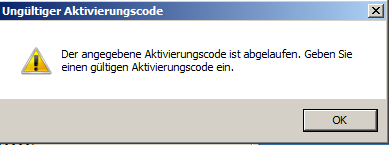
Dieser Fehler kann aufgrund einer fehlenden Übereinstimmung zwischen Ihrer Systemregistrierung und einem Proxy-Server in Ihrem Netzwerk auftreten. Gehen Sie wie folgt vor, um diese mögliche Ursache zu überprüfen und das Problem zu beheben.
-
Führen Sie Diagnostics Monitor auf demselben Endpunkt aus, auf dem das Tool zur Lizenzverlängerung ausgeführt wird.
Weitere Informationen zum Diagnostics Monitor finden Sie unter Diagnostics Monitor verwenden.
-
Zeigen Sie Ereignisse in der Zeit, in der Sie versucht haben, das Tool zur Lizenzverlängerung auszuführen, für die folgenden Ereignisse in der Spalte Meldung an:
PrLicenlicensese PR_onlineUpdateLicensex64(): ret = E001005A, status = 60010123
PrLicense [ActivationCodeValidator] onlineUpdatePrLicense Ret = E001005A, onlineUpdateState = 60010123, Status = 0
Anmerkung:Wenn diese Meldungen angezeigt werden, besteht das Problem wahrscheinlich in der zuvor erwähnten fehlenden Übereinstimmung zwischen Ihrer Systemregistrierung und einem Proxy-Server. Fahren Sie mit diesem Verfahren fort und versuchen Sie, das Problem zu beheben.
Werden diese Meldungen nicht angezeigt, wenden Sie sich an den Support von Trend Micro.
-
Öffnen Sie den Registrierungs-Editor von Windows.
Geben Sie für den Zugriff auf den Registrierungs-Editor "regedit" in das Feld Ausführen oder in das Windows-Suchfeld ein.
- Navigieren Sie zu HKEY_LOCAL_MACHINE\\SOFTWARE\\Trend Micro, Inc..
- Klicken Sie mit der rechten Maustaste auf Trend Micro, Inc. und navigieren Sie zu Neu > Schlüssel.
- Benennen Sie den Ordner für den neuen Schlüssel in NetworkProxy um.
-
Fügen Sie im Ordner NetworkProxy folgende Werte hinzu:
Name
Typ
Daten
Hinweise
ProxyServer
Zeichenfolgenwert
Die Domäne oder die IP-Adresse des Proxy-Servers
Dieser Wert ist erforderlich.
ProxyPort
DWORD-Wert
Proxy-Server-Port
Ist dieser Wert nicht vorhanden, lautet der Standardport "80".
ProxyType
DWORD-Wert
Gültige Werte:
-
"0": HTTP-Proxy
-
"1": SOCKS4- oder SOCKS5-Proxy
Ist dieser Wert nicht vorhanden, lautet der Standardwert "0".
Konto
Zeichenfolgenwert
Konto-ID für die Proxy-Authentifizierung
Dieser Wert ist nur für SOCKS-Proxys erforderlich, die eine Authentifizierung erfordern.
Kennwort
Zeichenfolgenwert
Kennwort für die Proxy-Authentifizierung
Dieser Wert ist nur für SOCKS-Proxys erforderlich, die eine Authentifizierung erfordern.
Dieser Wert muss ein verschlüsselter Wert sein und es muss Command Line Helper verwendet werden. Weitere Informationen finden Sie unter Command Line Helper verwenden.
-
- Versuchen Sie erneut, Ihre Lizenz mit dem Tool zur Lizenzverlängerung zu verlängern.

